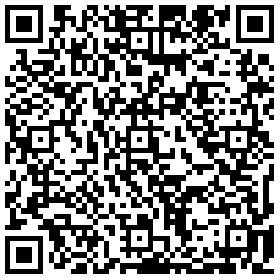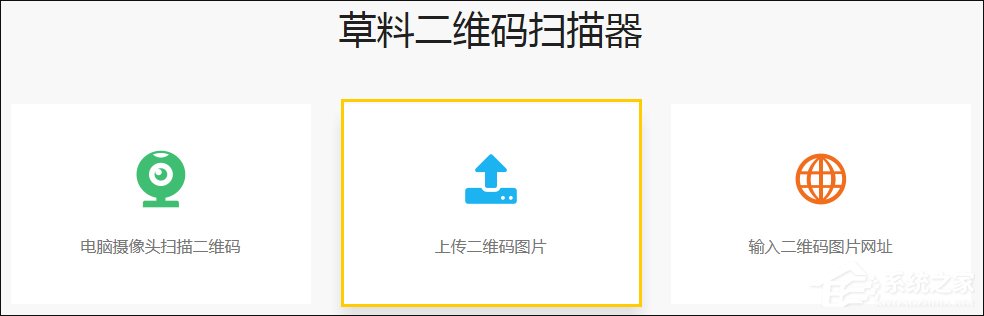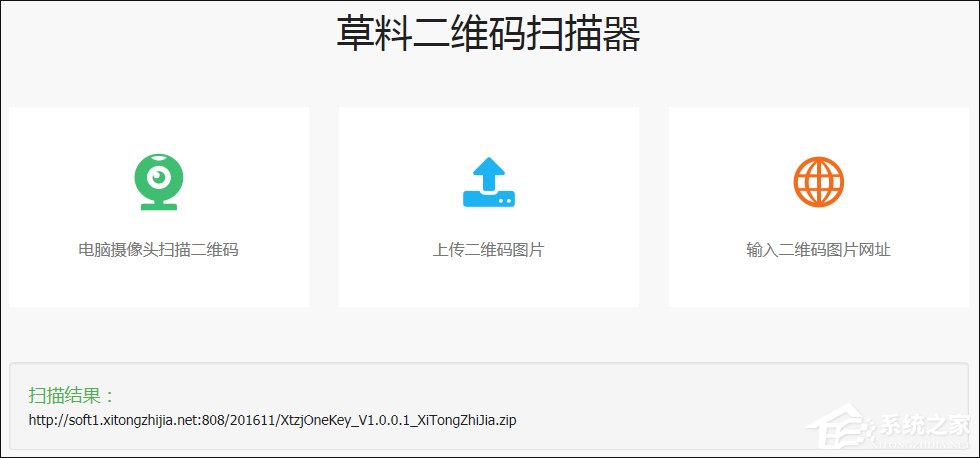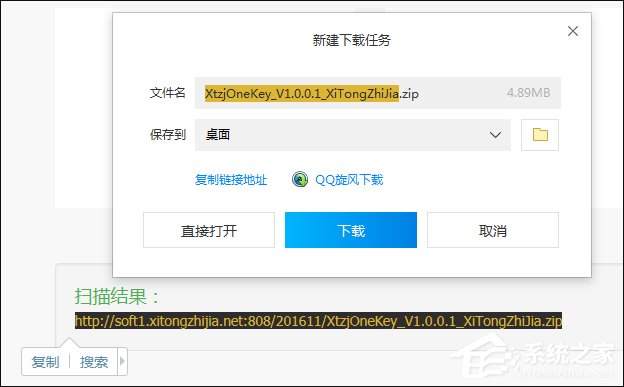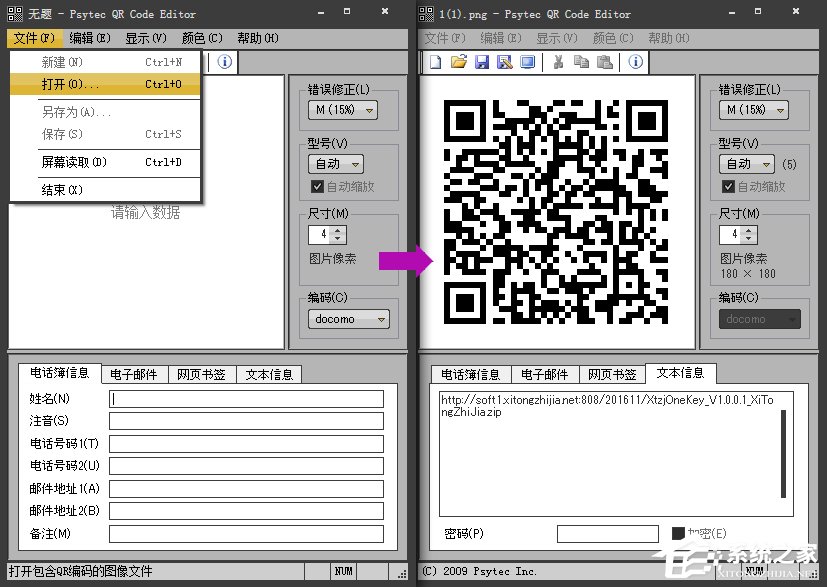电脑上怎么扫描二维码?Win10计算机识别二维条码的方法
时间:2023-02-23 19:31 来源:未知 作者:quers 点击:载入中...次
二维码,现今在手机上最常用的功能之一,可以让网友之间实现信息的传递和表示。若是我们通过电脑,能否识别或获取二维码信息呢?这是可以的,通过一些软件的帮助,我们可以计算机中查看二维码所分享的信息。阅读下文了解Win10计算机识别二维码的方法。
准备工作: 一台联网的电脑(方法一) 二维码识别软件:Psytec QR Code Editor 下载(方法二) 操作步骤: 方法一:在线识别 1、找到要扫描和识别的二维码图片,这里我就以酷987下载一键还原软件来示范。把这个二维码图片截图,保存下来。
2、在百度搜索:二维码扫描,选择可以进入在线识别的网站,如:二维码扫描网站。 3、有三种方法识别,大家接下来都应该会了。电脑有摄像头的可以用第一个,这三种用起来都简单,我们选择第二种来示范。点击上传二维码图片,把刚才保存的二维码图片上传上去。识别会有十几秒。
4、识别结果如下。把识别的网址复制下来,到浏览器网址栏打开即可。
5、网址打开即可下载了。下面是打开的截图。
END 方法二:软件识别 1、下载软件Psytec QR Code Editor,这是一个二维码识别软件,网上有汉化版本,自己搜索下载。直接下载一个免安装的汉化绿色版就行了。打开软件,选择chinese那个。
2、在软件界面点击文件,弹出下拉框中点击打开,在路径中找到二维码截图,之后就可以一步步识别了,方法也差不多,不过这个软件下载下来不联网不上传二维码截图也可以使用。
END (责任编辑:ku987小孩) |